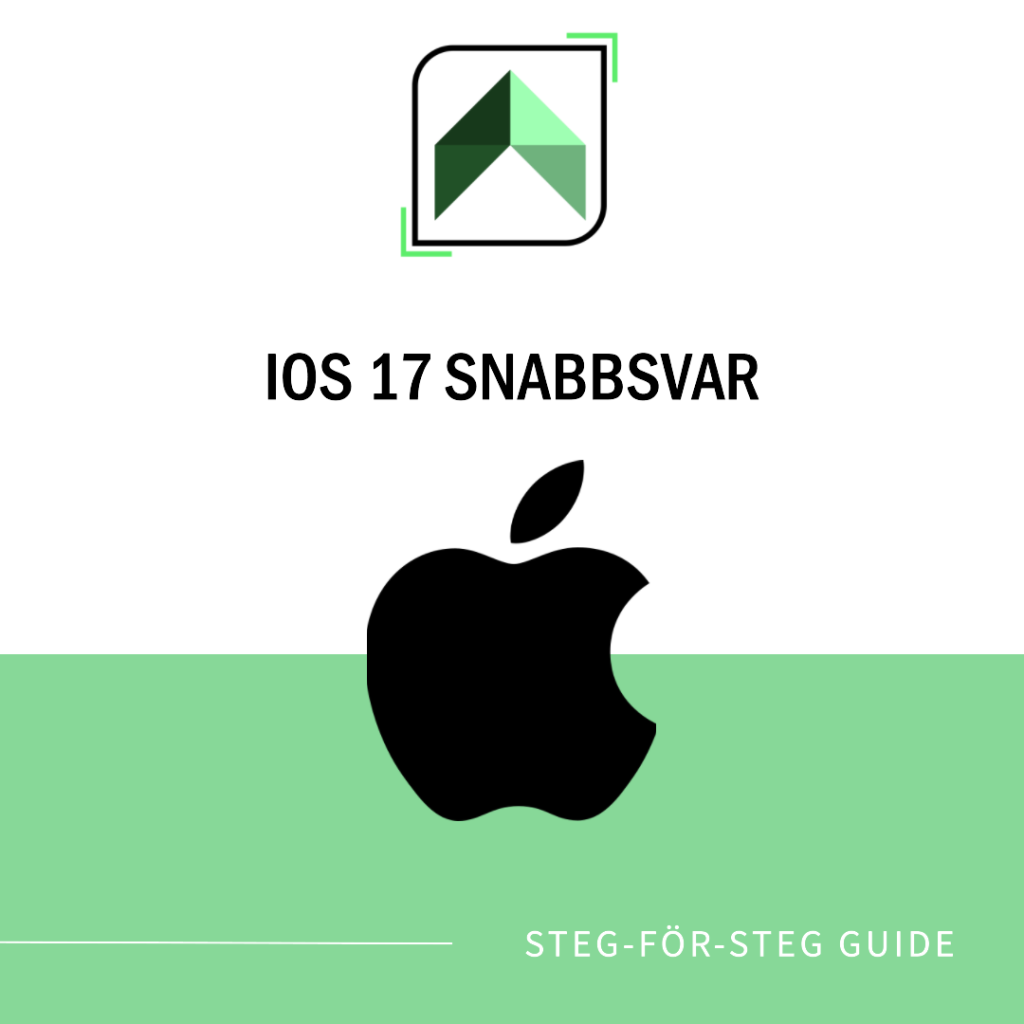
Med lanseringen av iOS 17 public beta får vi äntligen se de fantastiska nya funktionerna som Apple har lagt till i iPhone. Och det är ganska många.
De stora nyheterna kring denna version av iOS har fokuserat på större funktioner, som:
- StandBy Mode
- AirDrop
- och i iOS Messages, möjligheten att dela platser och checka in.
Men dessa två är inte de enda nya funktionerna som kommer till Messages! Eftersom Apple också har infört en funktion som Messages länge saknat… Detta är en funktion som andra meddelandeplattformar som WhatsApp har haft ett tag.
Snabbsvar i WhatsApp
Jag pratar om snabbsvar. I WhatsApp kan du svara på ett enskilt meddelande genom att helt enkelt svepa åt höger. Detta är enormt hjälpsamt när du till exempel har en snabbt pågående konversation eller är i en upptagen gruppchatt, vilket gör att du tydligt kan visa vad du svarar på.
Tidigare i Messages var du tvungen att trycka länge på ett meddelande och sedan klicka på svar. Det var klumpigt. Men nu, med den nya funktionen ”svep för att svara”, har Messages äntligen hämtat sig med WhatsApp och, enligt min åsikt, tagit det hela ett steg längre.
Du kanske också är intresserad av:
- iOS 17 läcka Avslöjar stora Förändringar
- Lyfta något från foto med iOS 16 Visual Look Up Guide
- iOS 16 dela flikgrupper Safari
Det jag gillade med Messages svarsfunktion innan iOS 17 var att ett svar öppnade upp en isolerad tråd under det ursprungliga meddelandet, med resten av konversationen suddad i bakgrunden och alla svar grupperade tillsammans. Detta innebär att du under en hektisk gruppkonversation till exempel kan behålla fokus på den specifika tråden och se alla svar på ett ursprungligt meddelande på ett ställe. Det var en trevlig funktion, och något som fungerar ännu bättre nu när du snabbt kan svepa för att komma åt det.
Så här använder du snabbsvar i iOS Messages.
Så här använder du snabbsvar i iOS Messages
Denna funktion finns i iOS 17 och vid skrivande stund är det i betaversion. För att få iOS 17, följ vår guide om hur du installerar iOS 17 public beta.
- Svep höger på ett meddelande I en Messages-konversation, svep åt höger på ett meddelande. Du kommer att se en svarspil dyka upp till vänster när du gör detta (du behöver inte trycka på detta).
- Skriv och skicka ditt svar Nu kommer du att märka att du är i en tråd, med resten av bakgrundsconversationen suddad. Skriv helt enkelt ditt svar och skicka det, eller tryck på plus-symbolen för att skicka en lämplig bild eller GIF som svar. Om du är klar, tryck någonstans på den suddiga bakgrunden för att återgå till hela konversationen.
- Fortsätt svara i tråden Om du inte är klar, fortsätt svara i tråden. Alla dessa meddelanden kommer att grupperas tillsammans i huvudkonversationen, vilket gör det mycket lättare att följa.
Tack
Tack för att du tog dig tid att läsa om den nya snabbsvar-funktionen i iOS Messages. Vi hoppas att du har fått en bättre förståelse för hur denna funktion kan göra din kommunikation ännu smidigare och effektivare.
Vi vill höra dina åsikter! Har du provat snabbsvar i iOS Messages ännu? Dela gärna med dig av din upplevelse och vad du tycker om den här nya funktionen genom att kommentera nedan. Vi ser fram emot att höra från dig!
Dela gärna den här artikeln med dina vänner och familj så att de också kan dra nytta av den nya snabbsvar-funktionen i iOS Messages. Tillsammans kan vi sprida kunskapen om de senaste funktionerna och förbättringarna i iOS 17 och göra iPhone-upplevelsen ännu bättre för alla användare.
Tack igen för ditt stöd och engagemang! Fortsätt njuta av din iPhone-upplevelse med alla de fantastiska funktionerna i iOS 17. Kom ihåg att hålla utkik efter fler spännande nyheter och uppdateringar från oss. Ha en fantastisk dag och glöm inte att dela med dig av dina kommentarer nedan!
Nu när du läst vår iOS 17 Snabbsvar – Steg-för-steg Guide kanske du också vill läsa:
- Äventyr på Island: Bokningstips för en oförglömlig resa
- Hur man kan Köpa Altcoins med Kreditkort – Fem enkla steg!
- Hur man tittar på Netflix med ExpressVPN
- Hur man betalar en faktura
- Spara pengar med kreditkort
- Lån, en lathund för dig
- När är Black Friday 2024 i Sverige?
- CBD – Fullständig Guide
- De viktigaste aspekterna att beakta när man jämför olika CBD oljor
- Så väljer du rätt sparkonto: En komplett guide till att jämföra sparräntor och villkor
- Hur man får japansk Netflix – de bästa filmerna och serierna du endast kan se på Netflix Japan
- NordVPN Recension
- Bästa 70 tums TV-apparater
- TV förlorar Wi-Fi – Problem och sätt att åtgärda
- Vad är HDMI 2.1? Här är allt du behöver veta
- Smart TV: allt du behöver veta
- Överför VHS till dator – Den fullständiga Guiden!
- Vad är Displayport? – Fullständig genomgång
- Kontrastförhållande på TV – Förklarat
- Hur många kan titta på netflix samtidigt?
- Samsungs Tizen OS Smart TV-operativsystem




















